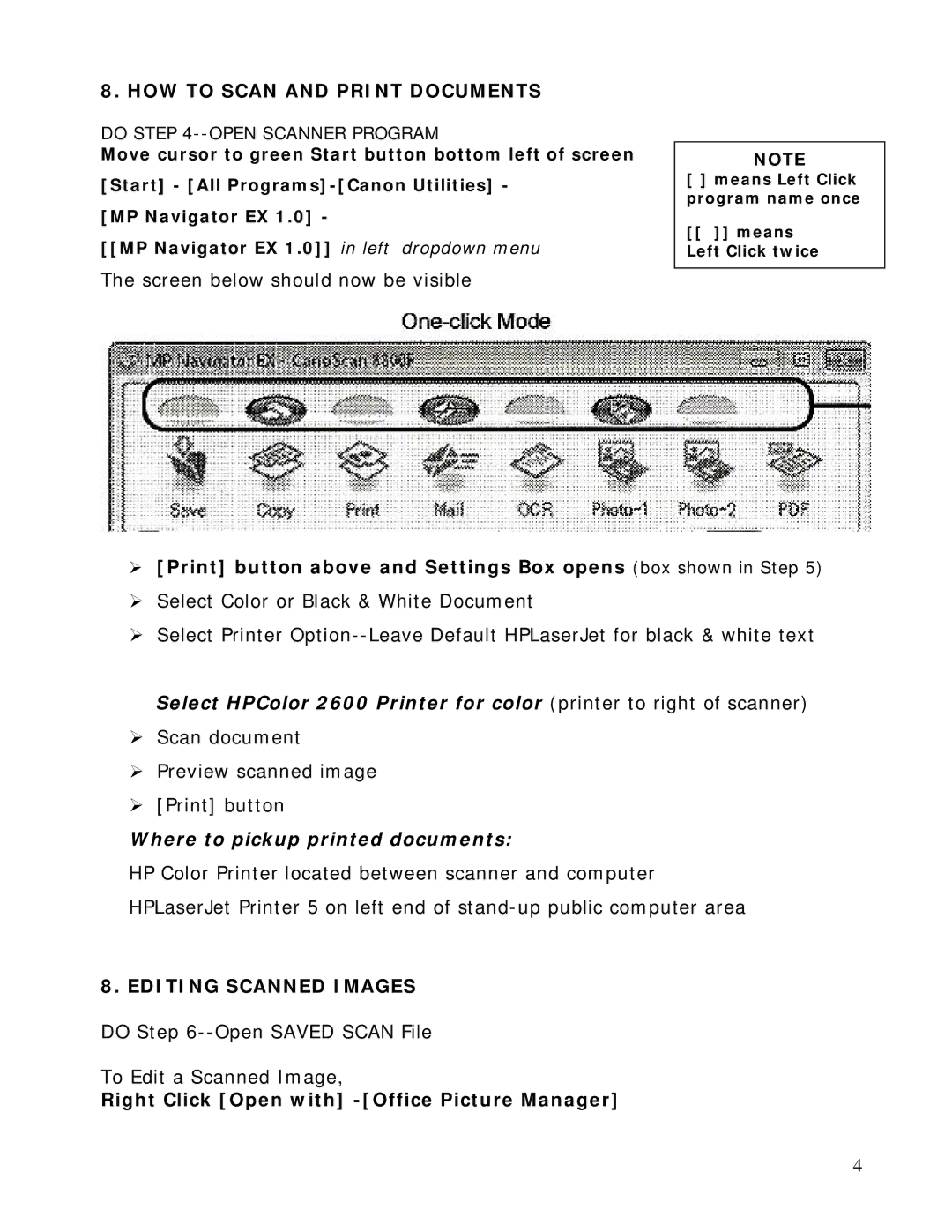8. HOW TO SCAN AND PRINT DOCUMENTS
DO STEP
Move cursor to green Start button bottom left of screen [Start] - [All
[MP Navigator EX 1.0] -
[[MP Navigator EX 1.0]] in left dropdown menu
NOTE
[ ] means Left Click program name once
[[ ]] means Left Click twice
The screen below should now be visible
[Print] button above and Settings Box opens (box shown in Step 5)
Select Color or Black & White Document
Select Printer
Select HPColor 2600 Printer for color (printer to right of scanner)
Scan document
Preview scanned image
[Print] button
Where to pickup printed documents:
HP Color Printer located between scanner and computer HPLaserJet Printer 5 on left end of
8. EDITING SCANNED IMAGES
DO Step
To Edit a Scanned Image,
Right Click [Open with] -[Office Picture Manager]
4